
La diversidad de aplicaciones, herramientas, redes sociales y demás plataformas, hacen que uno de los principales retos de la vida moderna sea el enfoque, concentrarnos, ser productivos. Resulta bastante complicado hacer una cosa a la vez y no distraerse mientras tanto.
Si estás trabajando frente a tu PC Windows 10 y sientes que las notificaciones que aparecen a cada momento son un obstáculo porque no puedes dejar de atenderlas, interrumpiendo tu tarea de forma constante, el tutorial que te traemos hoy te resultará de gran ayuda.
Hoy te presentamos una herramienta llamada Asistente de concentración de Windows 10. Era el 10 de abril de 2018, un año atrás, cuando Microsoft presentaba una novedosa herramienta a través de su Windows 10 April 2018 Update. Esa nueva herramienta fue llamada Asistente de concentración.
¿Qué es el Asistente de concentración de Windows 10?
Podríamos resumir el asunto diciendo que el Asistente de concentración de Windows 10 es simplemente un sistema para evitar la interrupción de las notificaciones mientras trabajas en la PC, pero creemos que es mucho más que eso.
El Asistente de concentración de Windows 10 es una herramienta inteligente que evitará las notificaciones emergentes en determinados momentos del día, con el fin de que nada te interrumpa mientras estás en plena faena.
Como bien decimos, serán las notificaciones emergentes las que dejarán de aparecer en tu pantalla, mientras que todos los mensajes seguirán estando en el Centro de Actividades de Windows 10, de manera que nunca perderás nada, cuando quieras consultar las notificaciones estarán disponibles.
Cómo usar el Asistente de concentración de Windows 10
Es importante que sepas que no existe un único modo de usar el Asistente de concentración de Windows 10, dado que puedes configurarlo de diferentes maneras.

Accede al asistente de concentración
Lo primero que debes hacer es acceder al Asistente de concentración. Para ello, tienes que dirigirte a Configuración y luego a Sistema.
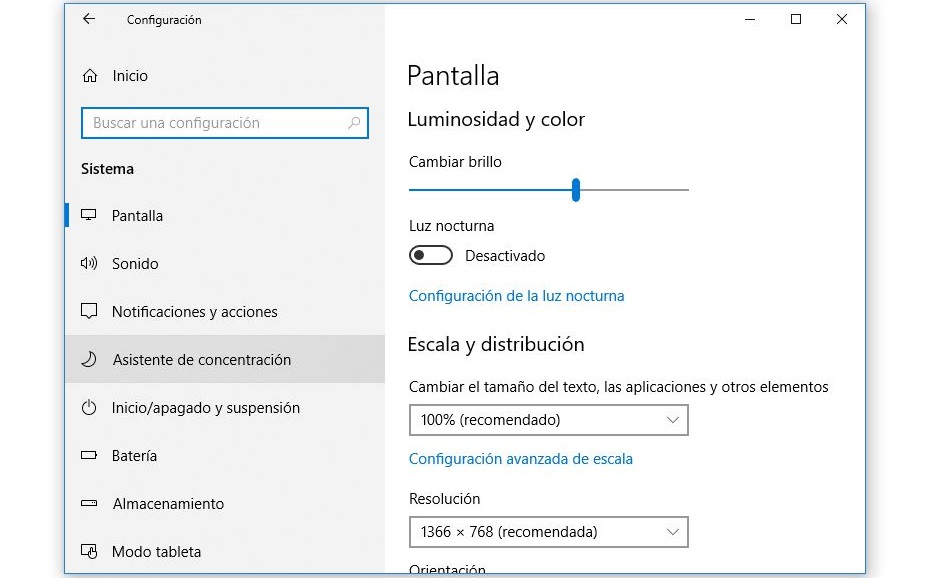
Notarás que en la columna lateral izquierda del apartado Sistema aparece la opción Asistente de concentración. Debes hacer clic en ella.
Configura el asistente de concentración
Ahora que estás dentro del Asistente de concentración debes configurarlo. Como puedes ver tienes varias opciones en tal sentido.
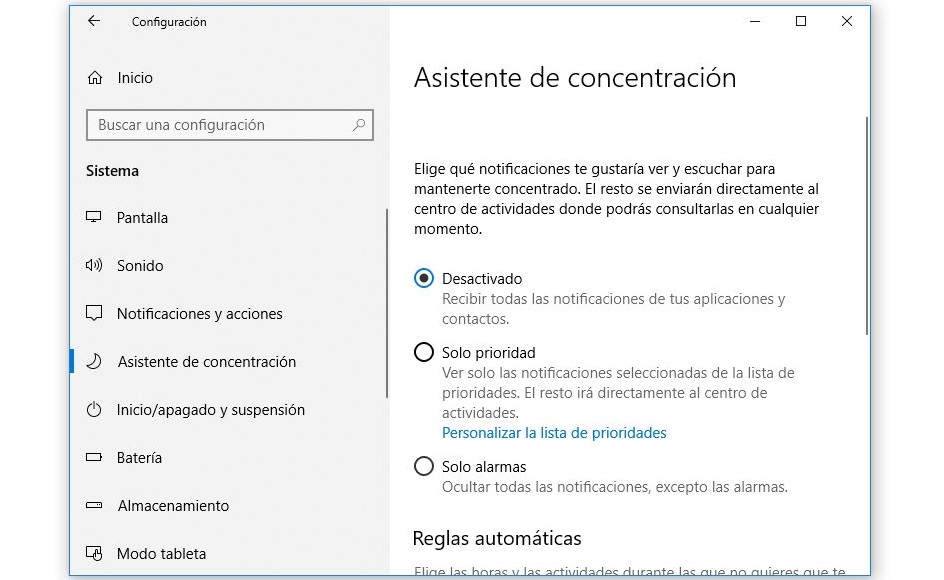
En principio, te encontrarás con tres alternativas de configuración:
- Desactivado: por defecto, el Asistente de concentración estará desactivado. Esto implica que todas las notificaciones de las aplicaciones aparecerán de forma emergente y también por supuesto en el Centro de Actividades.
- Solo prioridad: si activas esta opción podrás ver las notificaciones emergentes de aplicaciones que hayas definido cómo prioritarias. Esto lo puedes hacer mediante este mismo apartado, seleccionando la opción Personalizar la lista de prioridades. Todas las demás estarán disponibles en el Centro de Actividades.
- Solo alarmas: en este caso, las notificaciones quedarán desactivadas por completo, es decir, ninguna aparecerá de forma emergente, sino que para acceder a ellas tendrás que hacerlo a través del Centro de Actividades.
Reglas automáticas
Otra de las alternativas de configuración del Asistente de concentración es la que se brinda mediante reglas automáticas. En este caso, puedes elegir las horas y actividades durante las que no quieres que aparezcan las notificaciones emergentes y de esta manera, se configurará el asistente de forma automática.
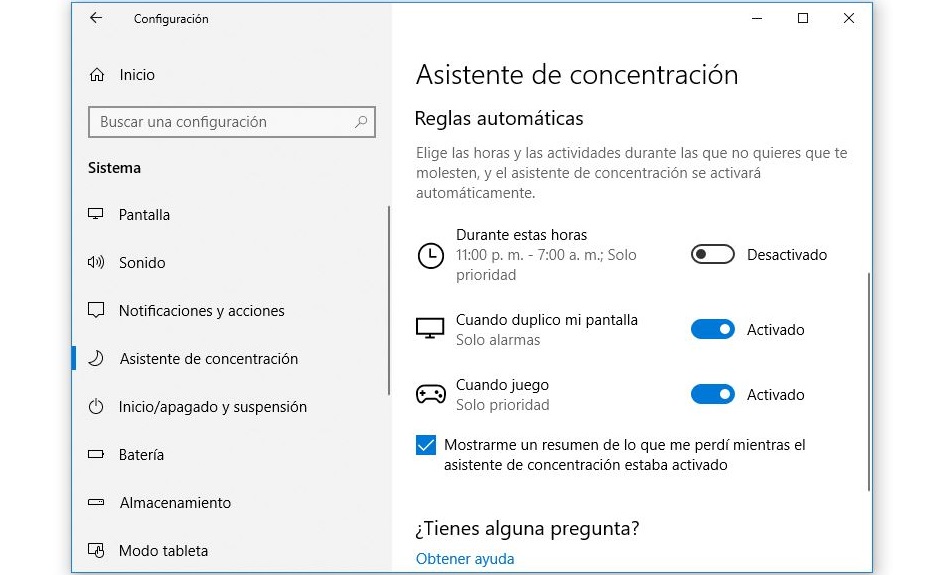
Finalmente, puedes marcar una casilla para que se te muestre un resumen de los mensajes que no has visto mientras el Asistente de concentración estaba encendido.

Indudablemente, como hemo visto en este tutorial, es una herramienta que puede ayudarte a aumentar tu productividad al trabajar con la PC. Ahora puedes evitar las distracciones con el Asistente de concentración.

Gracias por visitar el blog oficial de la tienda ReDIGIT Informática Circular. Si estás buscando ordenadores, monitores o portátiles baratos, en nuestra tienda online podrás encontrar PC de sobremesa a partir de 99 euros IVA incluido y portátiles económicos con 2 años de garantía. Todos los equipos en venta en ReDIGIT son de ocasión (segunda mano, renovados, refurbished y outlet), funcionan perfectamente y son ideales para cualquier tarea de tipo doméstico y profesional. ReDIGIT es la primera tienda en España que ofrece hasta 3 años de garantía en productos de informática de ocasión. Ponte en contacto con nosotros llamando/escribiendo directamente al Tel. y WhatsApp: 974 353 720.
